OpenCV 1.0在VC6下安裝與配置(附測試程式)
步驟:
1 安裝Visual C++ 6.0
2 安裝OpenCV 1.0
3 配置Windows環境變數
4 配置Visual C++ 6.0
4.1 全域性設定
4.2 專案設定
5 測試程式
1.安裝Visual C++ 6.0
連結就不放了,網上下載安裝即可。
2.安裝OpenCV 1.0
下載OpenCV1.0安裝程式。本人將OpenCV安裝到D:\Program Files\OpenCV,安裝在哪裡,根據自己的情況按了,在安裝過程中選中"將\OpenCV\bin加入系統變數"(Add\OpenCV\bin to the systerm PATH)。
部分安裝步驟:

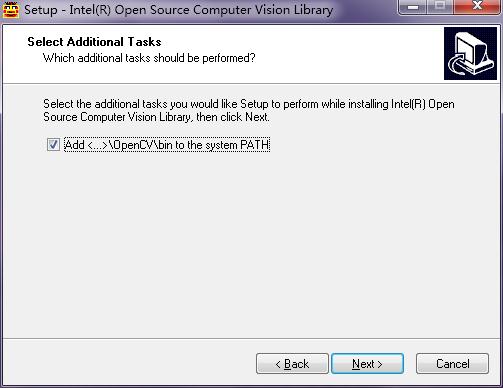
安裝成功的資料夾目錄:
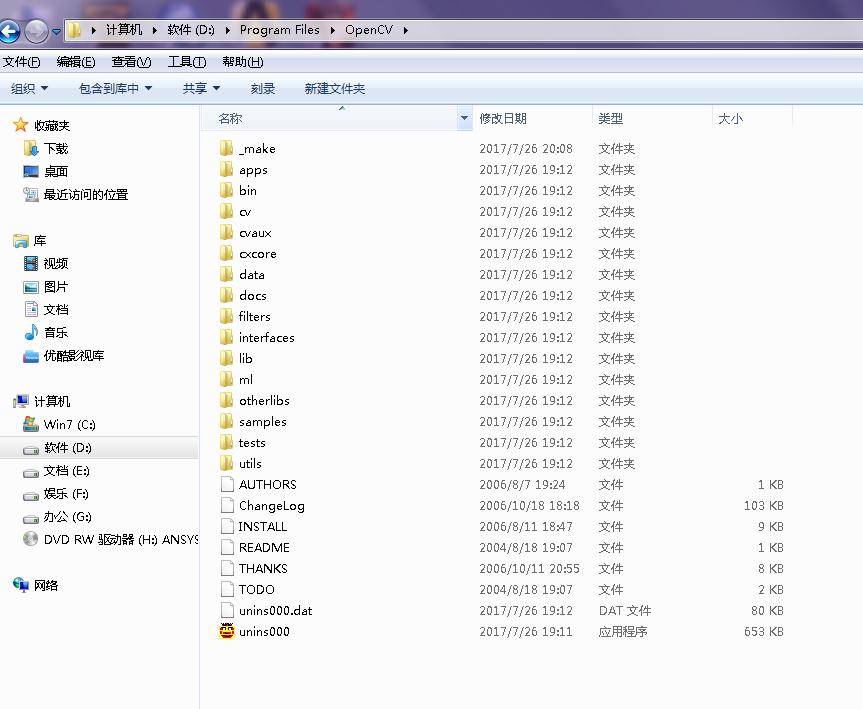
3.配置Windows環境變數(檢查一下安裝情況)
檢查D:\Program Files\OpenCV\bin是否已經被加入到環境變數PATH,如果沒有,親自重新加入。加入後需要登出當前Windows使用者(或重啟)後重新登陸才生效,可以在工作管理員裡重啟explorer.exe)。
WIN7:計算機->屬性->高階系統設定->高階選項卡->環境變數選項
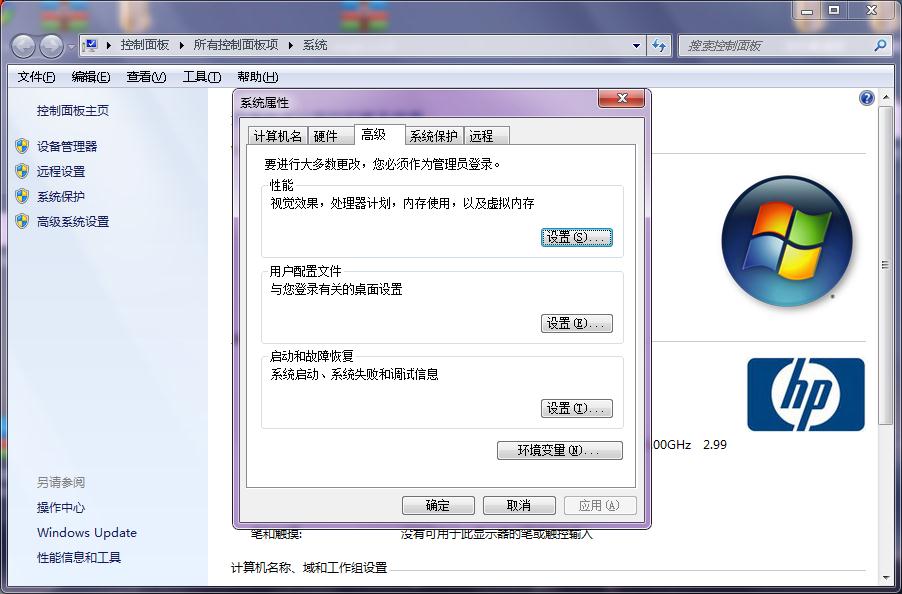

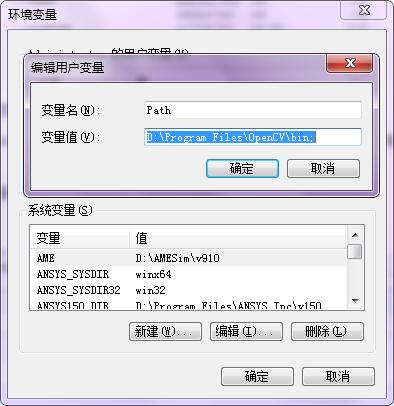
4.配置Visual C++ 6.0
4.1全域性設定
選單Tools->Options->Directories:
(1)先設定可執行檔案,選擇可執行檔案下拉選項,在下方填入路徑:
C:\Program Files\OpenCV\Bin
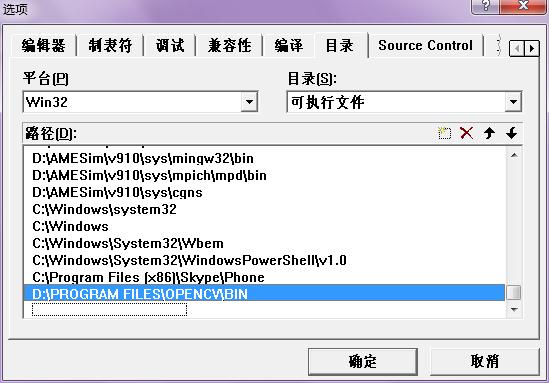
(2)設定lib路徑,選擇Library files,在下方填入路徑:
C:\Program Files\OpenCV\lib
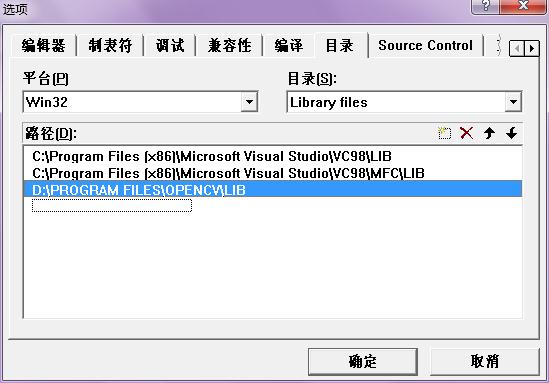
(3)然後選擇include files,在下方填入路徑:
C:\Program Files\OpenCV\cxcore\include
C:\Program Files\OpenCV\cv\include
C:\Program Files\OpenCV\cvaux\include
C:\Program Files\OpenCV\ml\include
C:\Program Files\OpenCV\otherlibs\highgui
C:\Program Files\OpenCV\otherlibs\cvcam\include
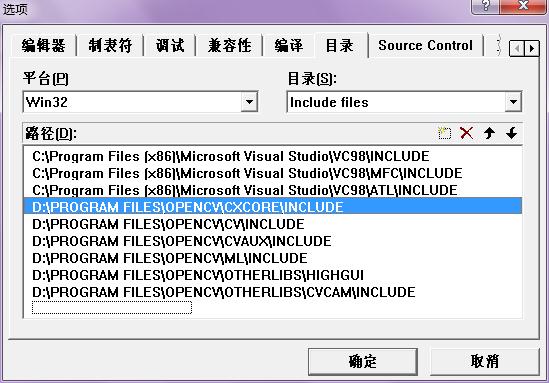
(4)然後選擇source files,在下方填入路徑:
C:\Program Files\OpenCV\cxcore\src
C:\Program Files\OpenCV\cvaux\src
C:\Program Files\OpenCV\otherlibs\highgui
C:\Program Files\OpenCV\otherlibs\cvcam\src\windows
C:\Program Files\OpenCV\cv\src
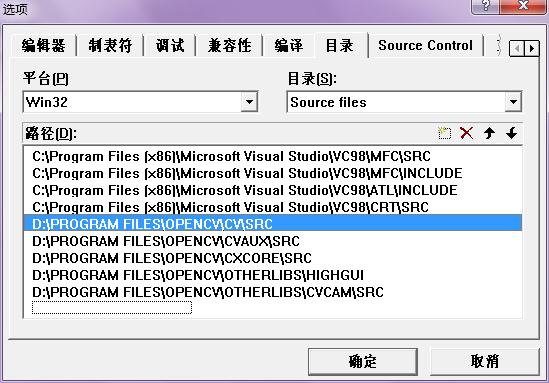
最後點選“確認”,完成設定。
4.2專案設定
每建立一個將要使用OpenCV的VC Project,都需要給它指定需要的lib。選單:Project->Settings,然後將Setting for選為All Configurations,然後選擇右邊的link標籤,在Object/library modules附加上(根據需要新增自己需要的lib):
cxcore.lib cv.lib ml.lib cvaux.lib highgui.lib cvcam.lib
5.測試程式
新建一工程並開啟:
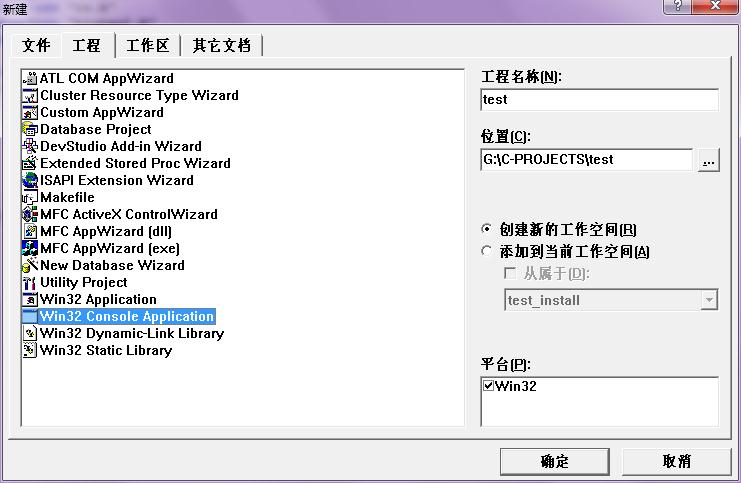
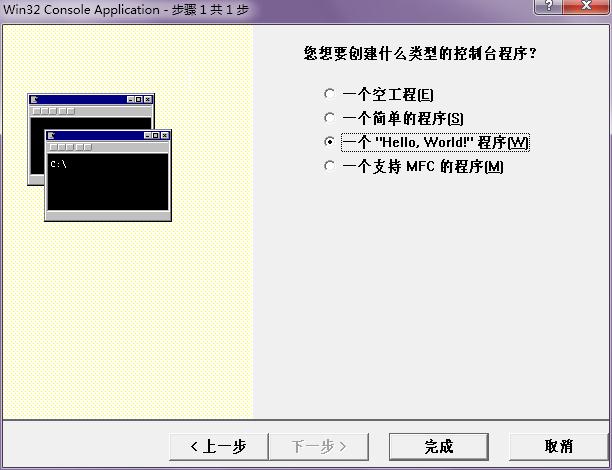
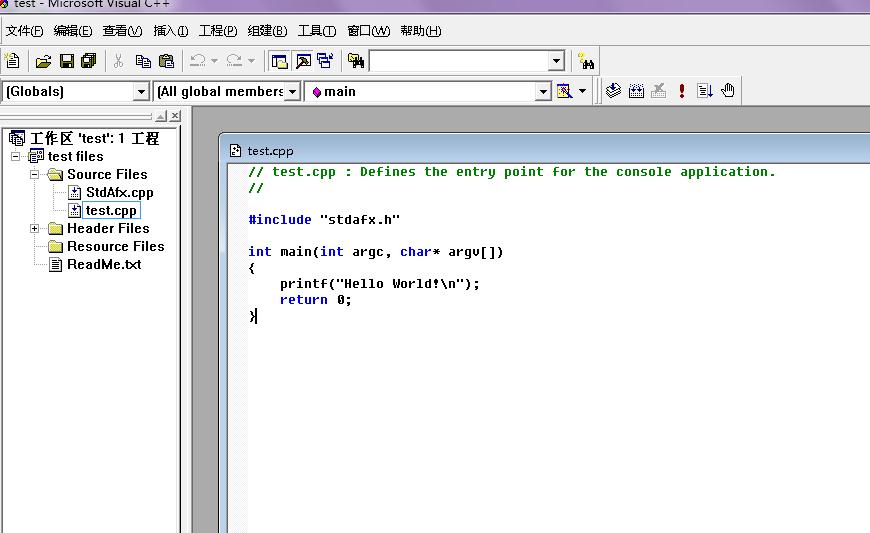
寫入測試程式:
#include "stdafx.h"
#include "cv.h"
#include "highgui.h"
#include "cxcore.h"
int main(int argc, char* argv[])
{
IplImage* src = cvLoadImage("f:\\touxiang.jpg");
cvNamedWindow("win");
cvShowImage("win",src);
cvWaitKey(0);
cvReleaseImage(&src);
cvDestroyWindow("win");
return 0;
}
其中“touxiang.jpg”是自己放在F盤根目錄下的一張Jpg格式的圖片。
